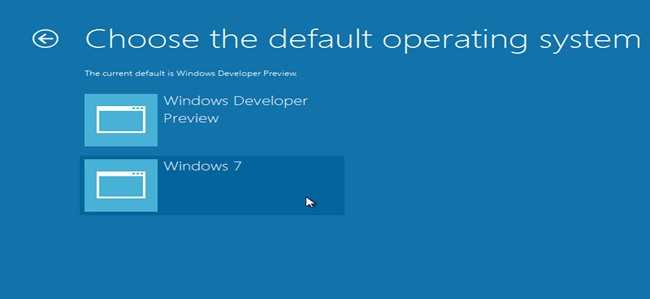Eu amo o Ubuntu, mas há momentos em que você apenasprecisa usar o Windows. O gerenciador de inicialização GRUB instalado com o Ubuntu tem o prazer de deixá-lo no sistema operacional padrão. Podemos facilmente mudar isso com alguma ajuda.
Eu odeio ir embora depois de reiniciar o meucomputador apenas para voltar e descobrir que estou no sistema operacional errado. O Linux é, entre muitas coisas, sobre escolha, por isso é engraçado como o Ubuntu não oferece a você a escolha de qual sistema operacional você deseja como padrão. O GRUB é bastante robusto e também muito difícil de configurar para iniciantes. Felizmente para nós, há uma ótima ferramenta baseada em GUI nos repositórios do Ubuntu: StartUp-Manager.
Inicie um terminal e digite o seguinte comando para instalar o StartUp-Manager.
sudo apt-get install gerenciador de inicialização
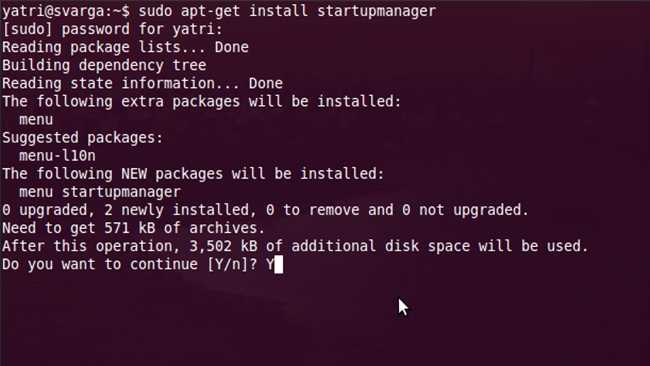
Digite sua senha, pressione 'Y' no prompt e deixe-o instalar.
Quando terminar, vá para Sistema> Administração> Gerenciador de Inicialização

Você verá uma tela muito amigável para iniciantes.

Muito melhor, não é? Você verá várias opções pertinentes.
- Tempo limite: é a contagem regressiva (em segundos) que o GRUB espera antes de inicializar automaticamente o sistema operacional padrão.
- Sistema operacional padrão: bastante auto-explicativo; basta clicar no menu e escolher sua preferência.
- Tela: Aqui você pode escolher a resolução e a profundidade de cores para o GRUB.
Você também pode optar por mostrar a tela inicial e o texto atual durante a inicialização.

Agora, quando você for embora após uma reinicialização, não voltará ao sistema operacional errado.

Como um dual-booter, você tem outros problemas com o Ubuntu ou o Windows? Compartilhe seus pensamentos nos comentários!